Ahora aprenderemos a instalar aplicaciones de terceros en un Amazon Fire TV, un proceso relativamente sencillo si conocemos los pasos y herramientas necesarias. Algunas apps de terceros no están disponibles en la tienda oficial Amazon Appstore de los Fire TV, pero se pueden instalar desde otras fuentes.
En esencia, lo que haremos es descargar e instalar las apps del Fire TV en formato APK, un tipo de archivo instalador procedente de Android. De hecho, el sistema operativo Fire OS de Amazon es una versión modificada de Android, algo que nos permite instalar muchas apps de terceros.
Por ejemplo, la mayoría de las apps de IPTV para Android TV funcionan en los Amazon Fire TV, al igual que las apps de IPTV para Chromecast, y los desarrolladores suelen tener ambos sistemas en mente cuando las diseñan.
En principio, no hay una manera directa para instalar los APKs en un Fire TV, pues su sistema operativo no incluye un navegador web que permita descargarlos. Sin embargo, sí que hay un sistema de instalación semioficial, que Amazon no publicita, pero que es sencillo de llevar a la práctica, mediante una herramienta disponible en la tienda oficial.
Vamos los pasos para instalar apps de terceros:
- Primero hay que activar la instalación de aplicaciones de terceros, algo que por defecto no se admite. Es tan fácil como ir a este menú desde la interfaz del Fire TV:
Configuración -> Mi Fire TV -> Opciones de desarrollador -> Apps de origen desconocido

- Ahora hay que descargar el navegador Dowloader desde la tienda oficial Amazon Appstore, que realmente está diseñado para ayudarnos a localizar y descargar aplicaciones de terceros:
- Descarga Downloader para Fire OS (Amazon Fire TV)
- El manejo del navegador no es muy cómodo con un mando, pero tampoco lo usaremos con mucha frecuencia. Estos son los controles del navegador para comenzar con él:
| Botón del mando | Acción |
|---|---|
| Cursores | Moverse por la web |
| Botón central | Clic en los enlaces |
| Atrás | Página anterior |
| Play | Página siguiente |
| Menú | Menú del navegador |
| Rebobinar/avance rápido | Aumentar/disminuir zoom |
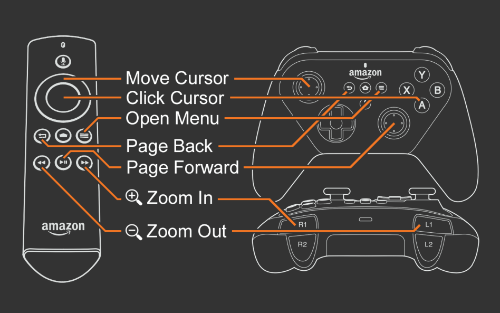
- La pestaña "Home" ("Inicio") de Downloader nos permite introducir una dirección web o hacer una búsqueda en Google, para encontrar la aplicación que nos interese. La alternativa es ir a la pestaña de "Browser" ("Navegador") para acceder una interfaz más parecida a los clásicos Chrome, Edge o Safari:
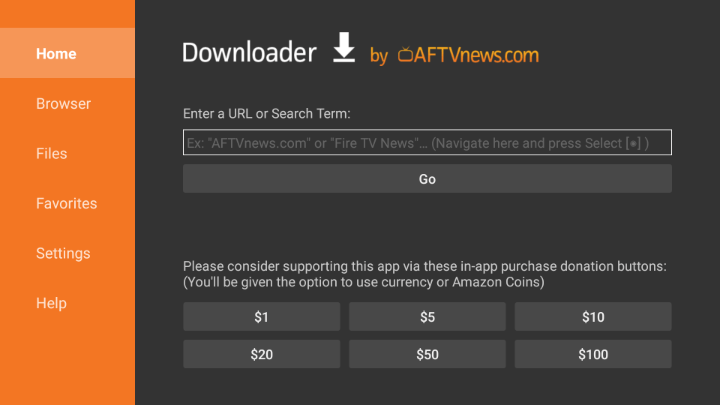
- Hemos de buscar el archivo instalador APK en la página web de su creador (más abajo damos algunas ideas de apps de terceros interesantes) e iniciar la descarga.
- Cuando la app se haya bajado, se abrirá una ventana donde pulsaremos "Install" ("Instalar") para que el Amazon Fire TV comience el proceso:
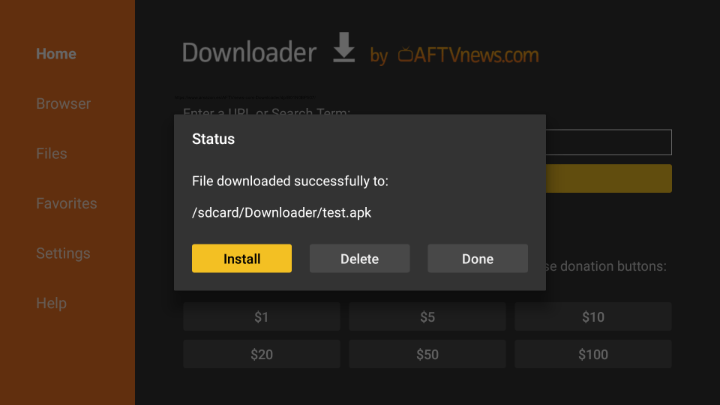
- Ahora veremos una ventana similar del sistema Fire OS donde nos indican los permisos que pide la app, y pulsaremos de nuevo en "Instalar" para finalizar.
Por último, debemos recordar que nos interesan las apps de terceros diseñadas para Android TV o Fire TV, con una interfaz adaptada al tamaño de un televisor y al manejo a través de un mando a distancia.
En general, las apps para móviles o tablets Android no funcionarán o lo harán mal, puesto que están pensadas para pantallas táctiles, y el control con el mando será problemático.
¿Qué apps para Fire TV valen la pena?
Realmente, muchas de las apps de IPTV para Amazon Fire TV se pueden descargar directamente desde la tienda oficial Amazon Appstore, cuya política es bastante laxa. En cambio, hay otras que deberemos bajar de la página de sus creadores, y algunas son atractivas.
Algunas buenas ideas para comenzar con las apps de terceros son estas:
- Kodi: un reproductor multimedia que ofrece mucho contenido gracias a los plugins (complementos), aunque no todo es legal.
- OTT Navigator IPTV: un reproductor centrado en los servicios de IPTV, donde el usuario aporta sus listas favoritas.
- Wiseplay: un clásico del streaming, ahora centrado también en emisiones mediante listas.
- IPTV Smarters Pro: una aplicación muy popular que nos da acceso a una gran cantidad de entretenimiento.
- GSE Smart IPTV: otro reproductor alternativo, con una interfaz que aprovecha muy bien los televisores.
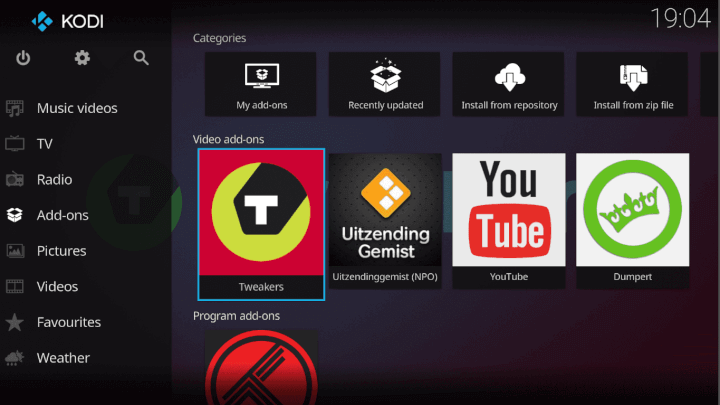
Precauciones con las apps de terceros en Fire TV
Cualquier app de terceros descargada mediante un APK supone un cierto riesgo de malware o robo de datos, pues no sabemos las intenciones de su creador. En realidad, las tiendas oficiales Play Store de Android y Appstore de Amazon también albergan a veces aplicaciones maliciosas, pero tienen filtros que dificultan las cosas a los ciberdelincuentes.
Por otro lado, están los riesgos de las listas IPTV cuando estas incluyen contenido protegido por los derechos de autor. Aquellas con canales de pago, deportes en directos o películas y series suelen ser ilegales, e incluso nos podrían acarrear multas.
En cambio, existen listas basadas en canales de la TDT en abierto, como las de Pluto TV, que no nos darán problemas, pues a las cadenas generalistas les conviene aparecer en plataformas no oficiales para aumentar su alcance (y el de sus anunciantes).
En último término, instalar apps de terceros en un Amazon Fire TV amplía su potencial, y no tiene que suponer que vayamos a descargar contenido "pirata", pues hay bastantes aplicaciones legítimas e interesantes que no están en la tienda oficial.
Cómo ver Netflix con los amigos
- Ver Comentarios



